KATEGORİLER
Son Eklenen Yazılar
DAHA FAZLA İNCELEYİN
- Ürünler
Pazarlama/Satış
Robot/Otomasyon/Görüntü İşleme
Donanım Çözümleri
- Eğitim & Destek
Eğitimler
- Kurumsal
Piyasadaki lazer kesiciler DXF dosyalarındaki renk katmanlarını otomatik olarak tanıyabilir. DXF dosyasındaki renge bağlı olarak makine bir oyma yapar veya geometriyi keser. DXF dışa aktarımında, dışa aktarımı Draftsight’ta düzenlemeniz ve daha sonra renk kodlaması oluşturmanız gerekir. Bu, SOLIDWORKS haritalama işlevi ile otomatikleştirebileceğimiz bir süreçtir ve günlük çalışma rutinindeki tekrarlayan bir görevi ortadan kaldırır.
Haritalama
İlk adım, harita dosyasını etkinleştirmek ve kullanılacak doğru harita dosyasını ayarlamaktır. DXF Dışa Aktarma Seçeneklerini düzenlemek için bir dosyanın açık olması gerekir. Dosya açıkken Araçlar – Seçenekler – Ver – DXF’ye gidin. DXF dışa aktarma seçeneklerinde Etkinleştir’i işaretleyin.
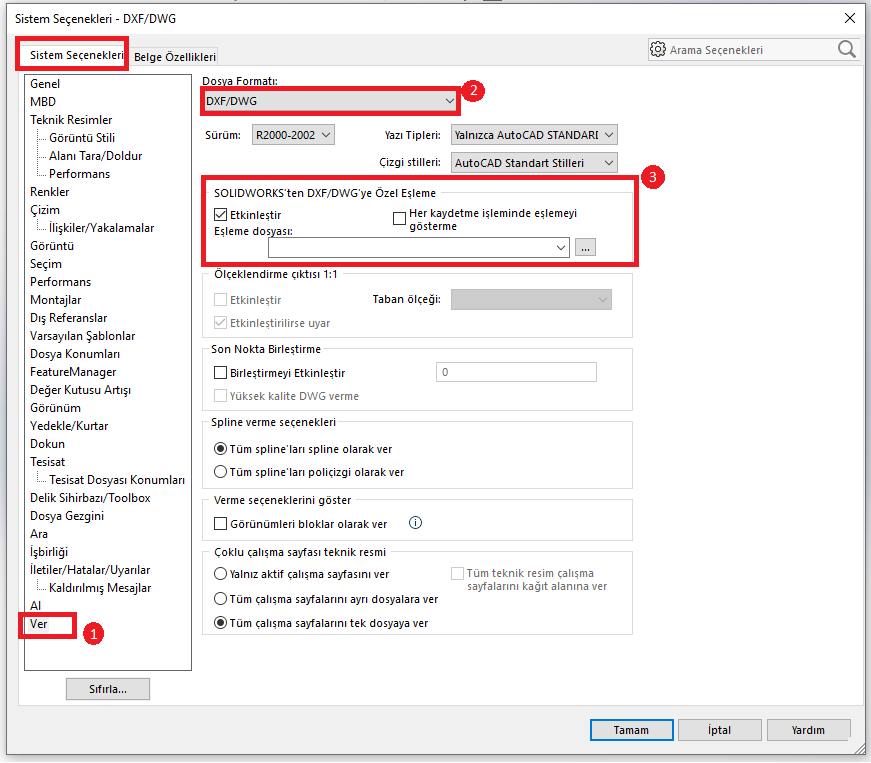
Harita dosyasını oluşturduktan sonra kaydediyoruz. Daha sonra bu seçeneklere geri dönüyoruz ve konumu dolduruyoruz. Şimdilik Her kaydetmede eşlemeyi gösterme kutusunu işaretlemiyoruz, bu kutuyu işaretlemek için daha sonra geri döneceğiz. Şimdi seçenekler ayarlandı, böylece dışa aktarmaya devam edebiliriz.
Sac Levha Dışa Aktarma
Sac metal parçasına metin kazımak istiyoruz. Metni tutmak için ana modelde bir çizim kullandık. Bu sac levhayı DXF’ye aktarmak için modele sağ tıklıyoruz ve DXF / DWG’ye Ver’i seçiyoruz.
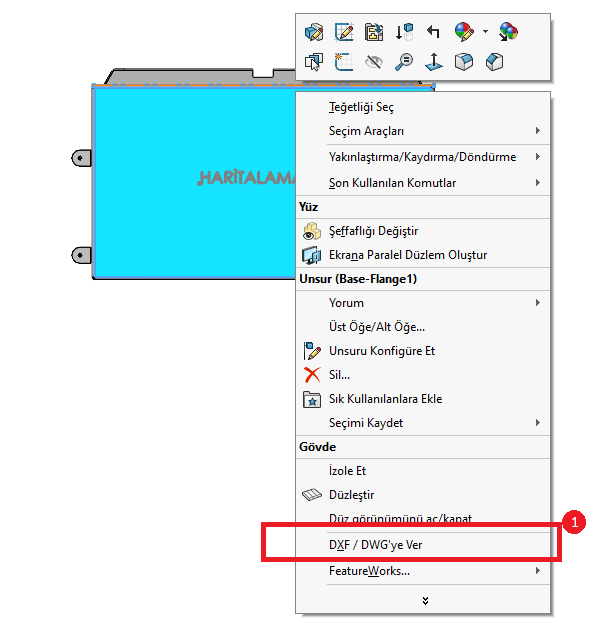
Bu, DXF çıktısı için Özellik Yöneticisini getirir. Sac levha seçeneğini seçiyoruz ve Büküm çizgilerini, Çizimleri ve Geometriyi dışa aktarmayı seçiyoruz.
Yeşil tik ile onayladıktan sonra, önizlemeyi göstermek yerine harita dosyasını oluşturmamız istenir. Doğrudan 3B modelden dışa aktarmayı kullanırken Katmanları Tanımla ve Harita Objelleri’ni kullanırız. Harita Rengi, 2D çiziminiz olduğunda kullanılabilir. Doğrudan 3D’den dışa aktarma, 2D’ye göre daha az eşleme seçeneğine sahiptir. Modeldeki tüm çizimleri yalnızca 1 katmana eşleyebiliriz, buna kılavuzlar da dahildir. Bir 2D’yi dışa aktarırken, merkez çizgileri, kılavuzlar vb. arasında bir ayrım yapılabilir.
Katmanları Tanımlanın altında, DXF dosyasında bulunması gereken katmanları oluştururuz. Örnekte: Geometri (Beyaz), Oyma (Kırmızı) ve Büküm Çizgileri (Turkuaz) Harita Objeleri altında hangi objenin hangi Katmanda yer alacağını atarız. Harita dosyasını kaydetmeyi unutmayın, tekrar oluşturmak istemeyiz.
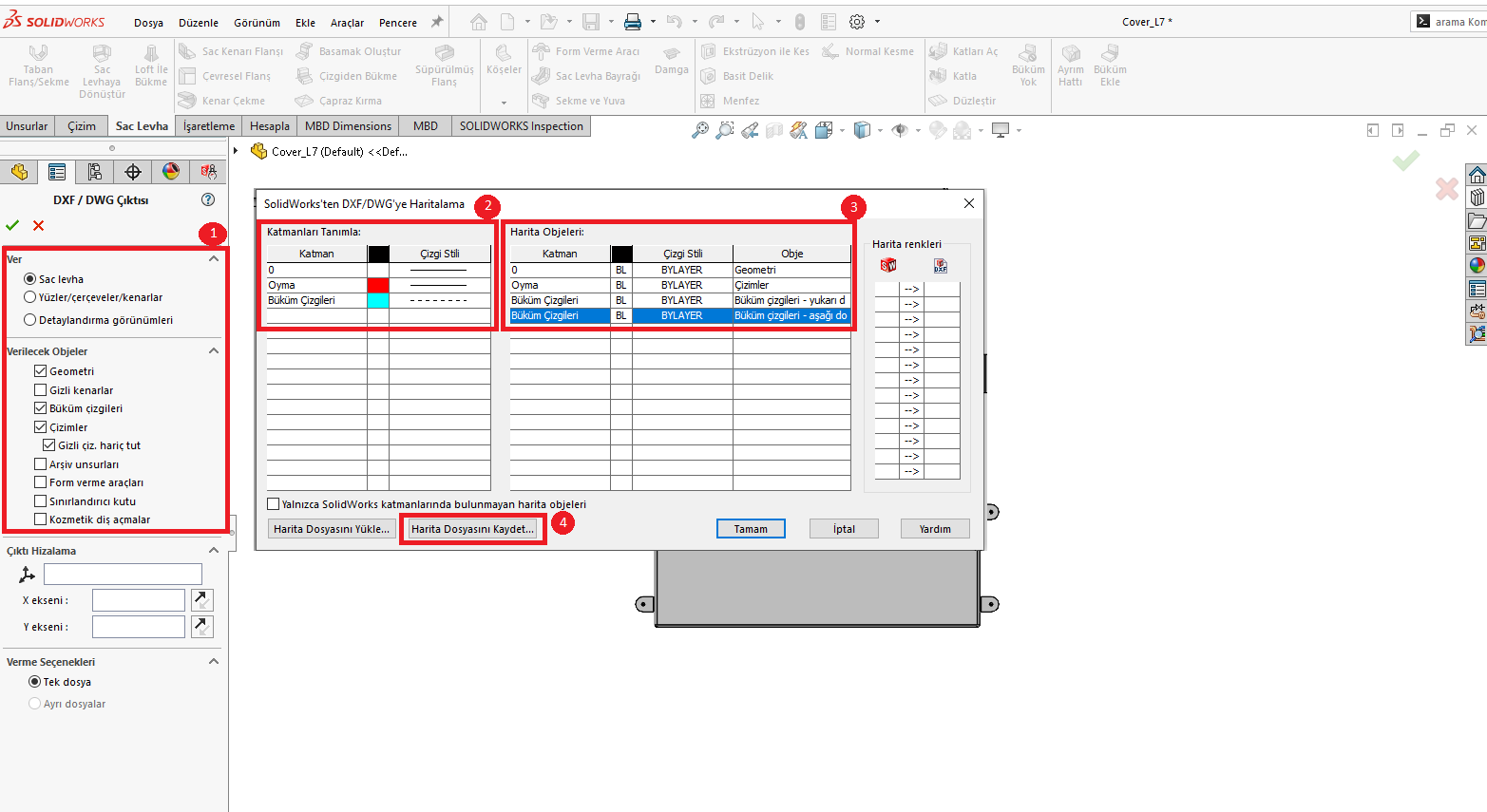
Önizlemeyi kontrol ederek doğruluyoruz ve dışa aktarma işlemini gerçekleştiriyoruz. Ardından DraftSight’ta da sonucu doğruluyoruz ve katmanların doğru renkle oluşturulduğunu görüyoruz.
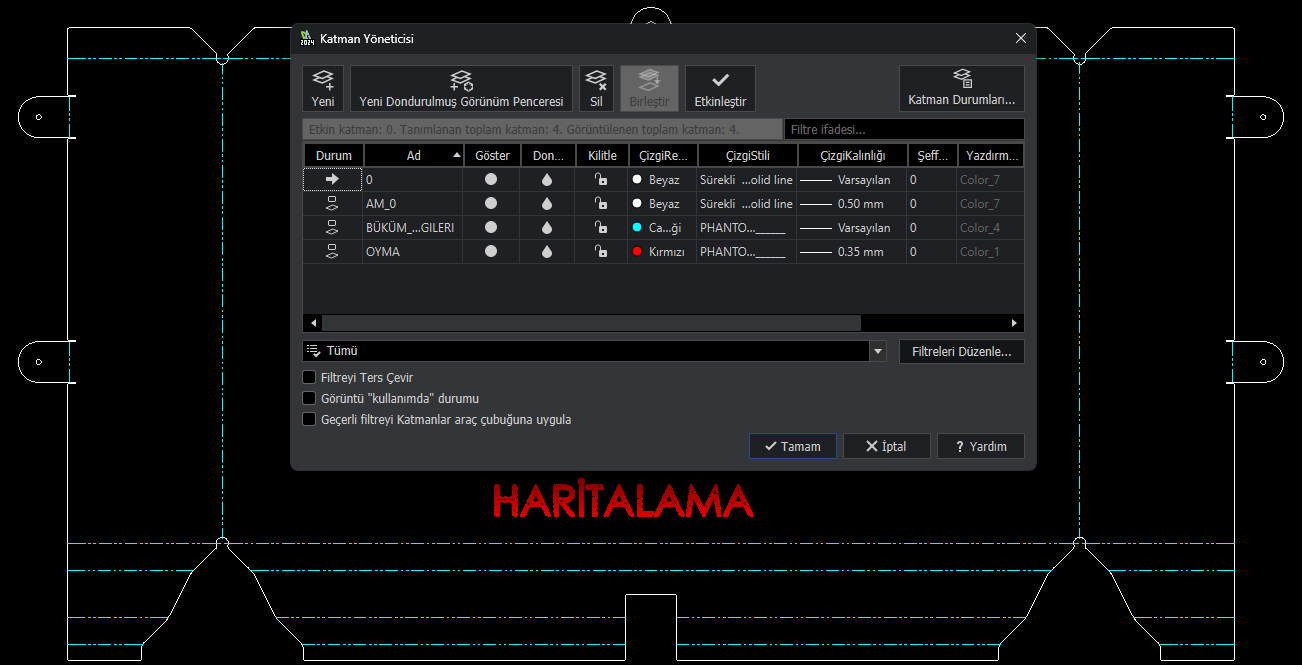
Artık sonuçtan memnun olduğumuza göre, DXF seçeneklerine geri dönüyoruz ve Her kaydetmede eşlemeyi göstermekutusunu işaretliyoruz.
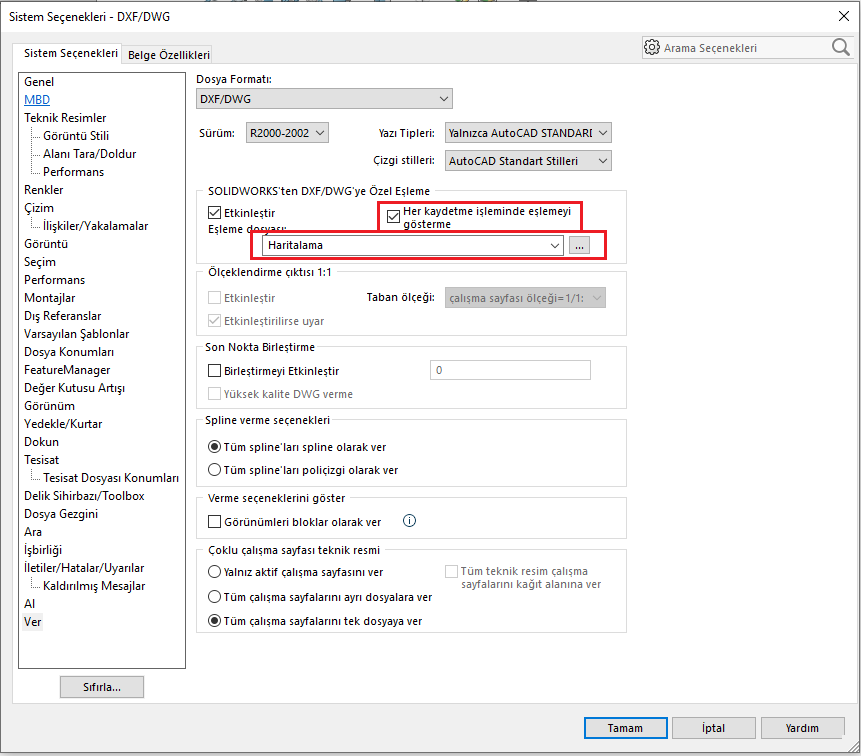
| Çerez | Süre | Açıklama |
|---|---|---|
| cookielawinfo-checbox-analytics | 11 months | This cookie is set by GDPR Cookie Consent plugin. The cookie is used to store the user consent for the cookies in the category "Analytics". |
| cookielawinfo-checbox-functional | 11 months | The cookie is set by GDPR cookie consent to record the user consent for the cookies in the category "Functional". |
| cookielawinfo-checbox-others | 11 months | This cookie is set by GDPR Cookie Consent plugin. The cookie is used to store the user consent for the cookies in the category "Other. |
| cookielawinfo-checkbox-necessary | 11 months | This cookie is set by GDPR Cookie Consent plugin. The cookies is used to store the user consent for the cookies in the category "Necessary". |
| cookielawinfo-checkbox-performance | 11 months | This cookie is set by GDPR Cookie Consent plugin. The cookie is used to store the user consent for the cookies in the category "Performance". |
| viewed_cookie_policy | 11 months | The cookie is set by the GDPR Cookie Consent plugin and is used to store whether or not user has consented to the use of cookies. It does not store any personal data. |